Depuis la version 25 de WINDEV Mobile, vous avez la possibilité de générer des applications pour Google Play Store au format app-Bundle. Le fichier à publier dans votre console Google est un fichier aab et plus apk.
Lorsque vous publiez un app-bundle en remplacement d'une application au format apk, il est imposé par Google que votre projet soit inscrit au système de signature d'application Google Play. Ce qui n'était pas forcément le cas lorsque vous avez créé un projet dans la console Google.
Lorsque vous compilez votre application dans WINDEV Mobile, vous devez signer votre application. WINDEV Mobile vous donne la possibilité de créer votre propre fichier de clé. C'est un fichier JKS (Java KeyStore). C'est ce fichier qui va servir à créer le certificat à envoyer à Google.
Pour réaliser cette inscription, il ne faut surtout pas fournir un fichier jks à Google (jks : Keystore Java). En effet, c'est votre trousseau de signature d'application avec vos mots de passe. Il faut créer un certificat à partir de ce fichier jks et c'est ce certificat qu'il faut fournir à Google.
Connectez-vous à votre console Google Play Store.
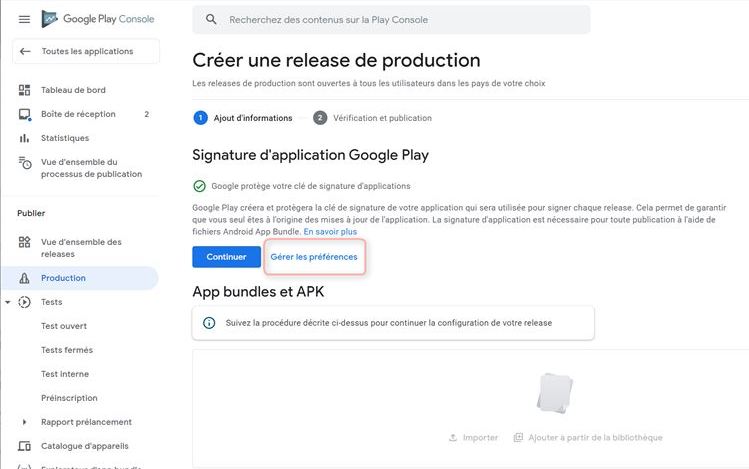
Dans "Créer une release de production", cliquez sur le lien "Gérer les préférences" qui va ouvrir cette fenêtre
:
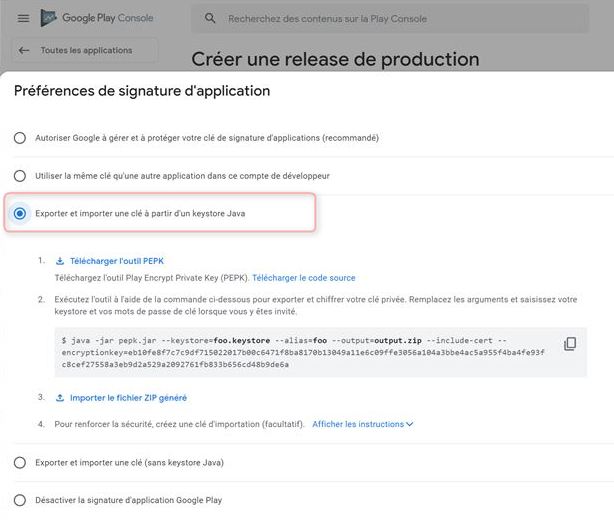
Il y a trois méthodes possibles, choisissez la seconde possibilité : « Exporter et importer une clé à partir d'un keystore java »
Suivez les instructions indiquées dans la console Google :
1- Téléchargez l'outil PEPK qui permettra de créer un fichier de clé privée de signature à partir de votre fichier jks (Java keystore)
2- Créer le fichier avec la ligne de commande fournie.
Dans la ligne de commande, vous devez :
a- indiquer le fichier KeyStore :
--keystore="C:\Mes Projets Mobile\AppTestKey\AppTestKey.JKS"
b- préciser le nom de la clé privée :
--alias=TestKey
c- Indiquer le nom du fichier qui contiendra le certificat (fichier d'extension .Pem jusqu'en août 2020 puis Zip ensuite) :
--output="C:\Mes Projets Mobile\AppTestKey\AppTestKey.Zip"
d- l'outil PEPK va vous demander le mot de passe du fichier JKS et de la clé privée. Ce sont des informations fournies dans la fenêtre de création de clé de WINDEV Mobile.
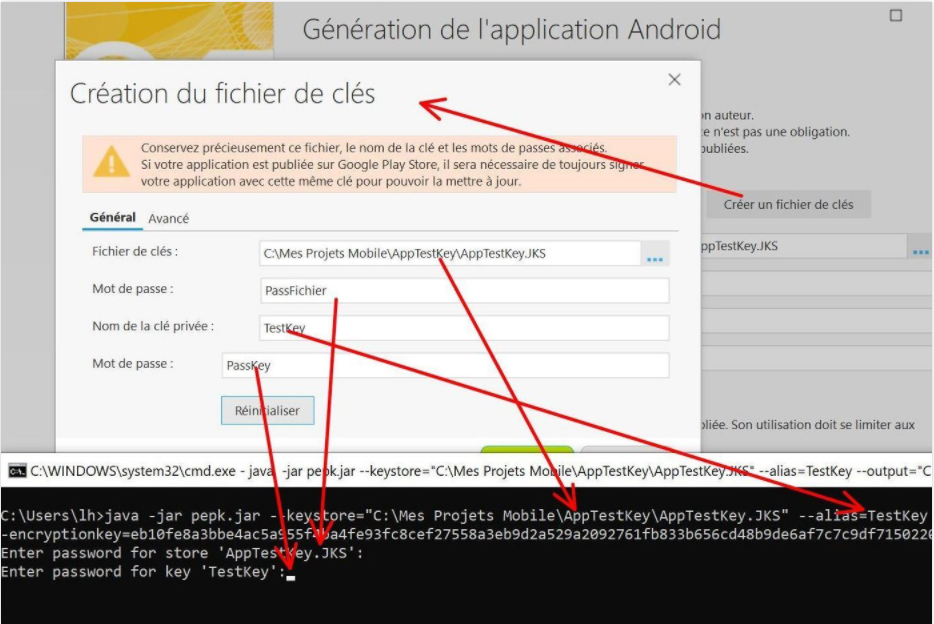
3- Uploadez enfin le fichier généré en cliquant sur le bouton "Clé privée de signature d'application".
Votre application sera inscrite au système de signature d'application Google Play et vous pourrez déployer votre fichier aab (app-Bundle).
|